Så skyddar du dina personuppgifter med Private Share
För att skydda användarens integritet är Galaxy S21-serien utrustad med en ny funktion: Private Share. Det är viktigt att kunna dela privat och känsligt innehåll, till exempel resefoton, familjevideor och konfidentiella affärsdokument, på ett säkert sätt. Följ guiden nedan så får du veta hur Samsung Private Share kan skydda dig och dina personuppgifter.
Vad är Private Share?
Private Share är en integritetsbevarande fildelningsfunktion som ger dig möjlighet att dela din information utan att behöva oroa dig för integritetskränkningar och förlorad äganderätt. När du levererar dina filer via Private Share krypteras de på ett säkert sätt, och du – informationens ägare – kan ange befogenhet och slutdatum för informationen och göra åtkomsten skrivskyddad.
Se fördelarna med Private Share i videon.
Med Samsung Private Share i Galaxy S21 kan du på ett säkert sätt ta bort platsmetadata från foton innan du delar dem. Du kan också styra vem som ska få tillgång till innehållet som du skickar och hur länge det ska vara tillgängligt.
Äganderätt och kontroll avseende informationen garanteras
- Bara den avsedda mottagaren kan öppna filerna.
- Filerna kan bara visas och inte delas vidare.
- Filerna kan inte sparas.
- Sändaren kan när som helst återkalla mottagarens åtkomst av informationen.
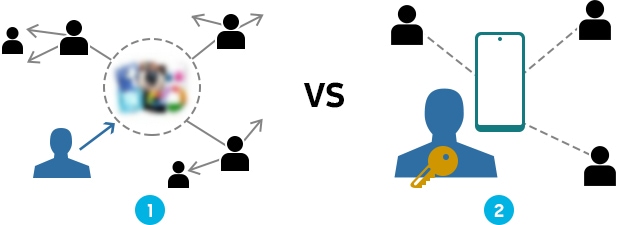
① Offentlig informationsdelning ② Private Sharing
Så skickar du filer via Private Share
Private Share använder en blockkedjebaserad krypteringsteknologi. Med Private Share krypteras innehållet före leveransen. Sändaren kan styra över mottagarens åtkomst, och kan se när mottagaren tog emot och öppnade informationen. Du kan dela upp till 10 filer samtidigt, men den totala filstorleken måste vara mindre än 20 MB.
Steg 1. Välj den fil som du vill skicka och tryck sedan på ikonen Share.
Steg 2. Tryck på Private Share och tilldela sedan informationens mottagare till Private Share.

Alternativt kan du gå till Inställningar > Biometrik och säkerhet > Private Share.
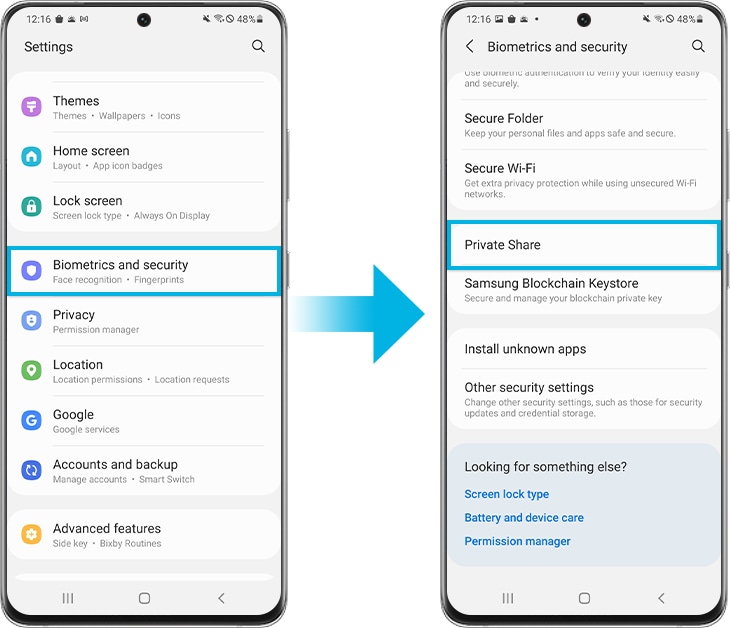
Steg 3. Välv hur du vill skicka din inbjudan (med sms, QR-kod eller på annat sätt).
Steg 4. När du har skickat filerna kan du kontrollera filerna som du har skickat.
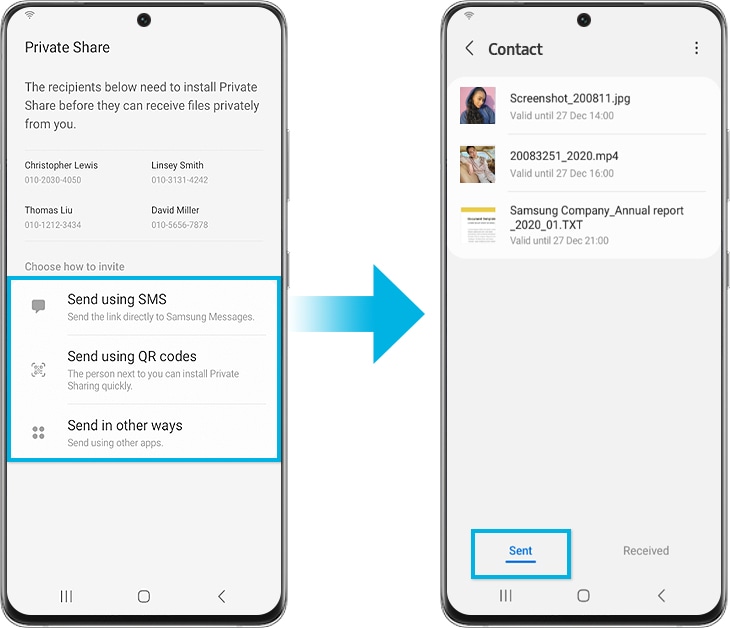
Steg 5. Du kan även välja att ändra slutdatum för en delad fil eller att återkalla behörigheten för delning.
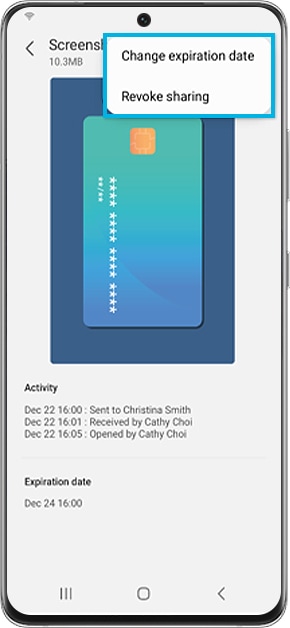
När filen tas emot får mottagaren en avisering om att en ny post är tillgänglig via Private Share. Med Private Share kan det mottagna innehållet bara visas som skrivskyddat. Fångst, lagring eller extern överföring är inte möjligt.
Om sändaren återkallar delningen har mottagaren inte längre tillgång till informationen.
Steg 1. Tryck på aviseringen som du tog emot.
Steg 2. Tryck på Godkänn för att starta fildelningen med Private Share.
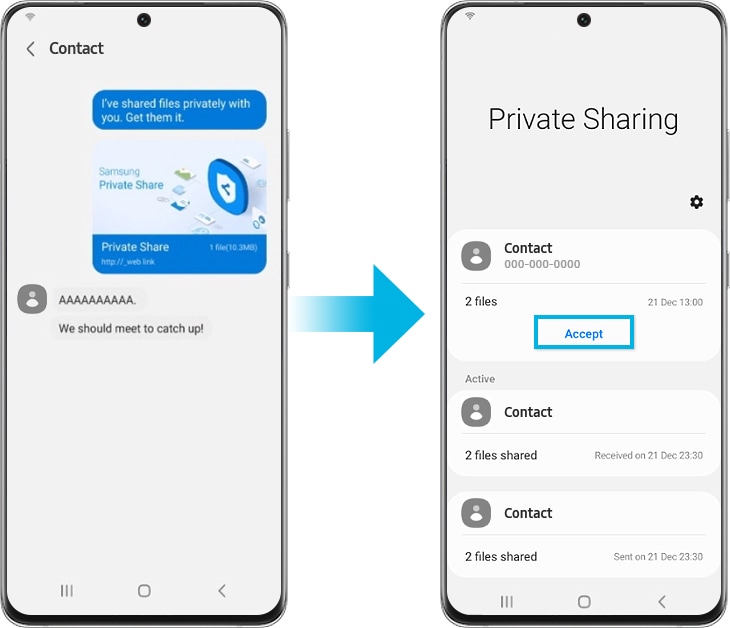
Steg 3. Välj önskad fil i listan över mottagna filer.
Steg 4. Du kan se innehållet som du har laddat ner, filhistoriken och slutdatumet.
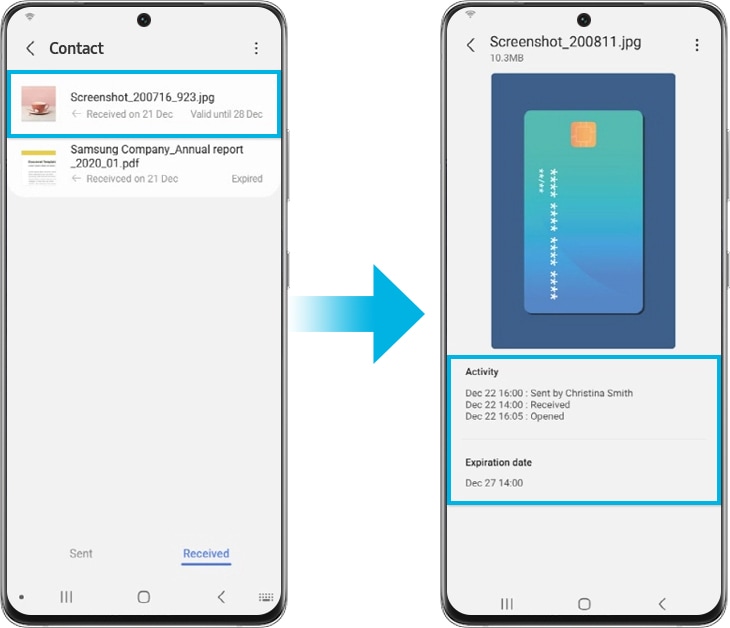
Observera:
- Private Share stöds bara av Galaxy-telefoner med operativsystemet Android P eller högre. Om Private Share-appen inte redan finns på din mobila enhet med operativsystemet Android P eller högre kan du ladda ner den från Galaxy Store eller Play Store.
- Private Share är förhandsinstallerad i enheter med stöd för One UI 3.1.
- Private Share stöds inte av surfplattor eller datorer, och appen fungerar bara vid delning mellan Galaxy-enheter.
- Delningsbara filtyper: Bild (.jpg, .jpeg, .png, .gif, .bmp, .webp), video (.webm, .mp4, .3gp, .mkv), Audio (.mp3, .wav, .ogg, .m4a), text (.txt)
- Enhetens skärmbilder och menyer kan variera beroende på enhetsmodell och programvaruversion.
Tack för din feedback
Vänligen svara på alla frågor.